今天和大家分享一下win10系统防火墙无法启动提示错误0x6d9问题的解决方法,在使用win10系统的过程中经常不知道如何去解决win10系统防火墙无法启动提示错误0x6d9的问题,有什么好的办法去解决win10系统防火墙无法启动提示错误0x6d9呢?小编教你只需要1、按“win+R”打开“运行”窗口,输入“services.msc”命令后按回车; 2、在打开的服务窗口右侧,找到并双击打开windows Firewall服务就可以了;下面就是我给大家分享关于win10系统防火墙无法启动提示错误0x6d9的详细步骤::
原因分析:一般是由于用户在win10系统中默认禁用了windows防火墙windows firewall服务的原因,故障图如下。
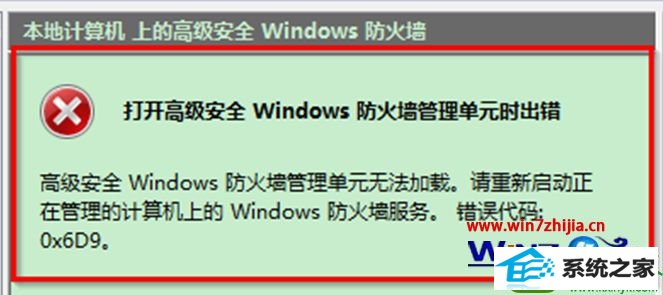
具体操作步骤如下:
1、按“win+R”打开“运行”窗口,输入“services.msc”命令后按回车;
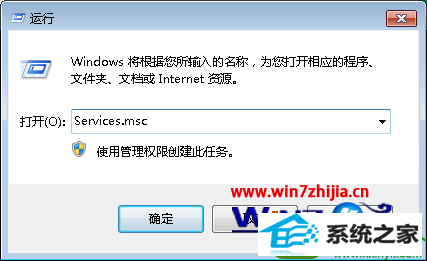
2、在打开的服务窗口右侧,找到并双击打开windows Firewall服务;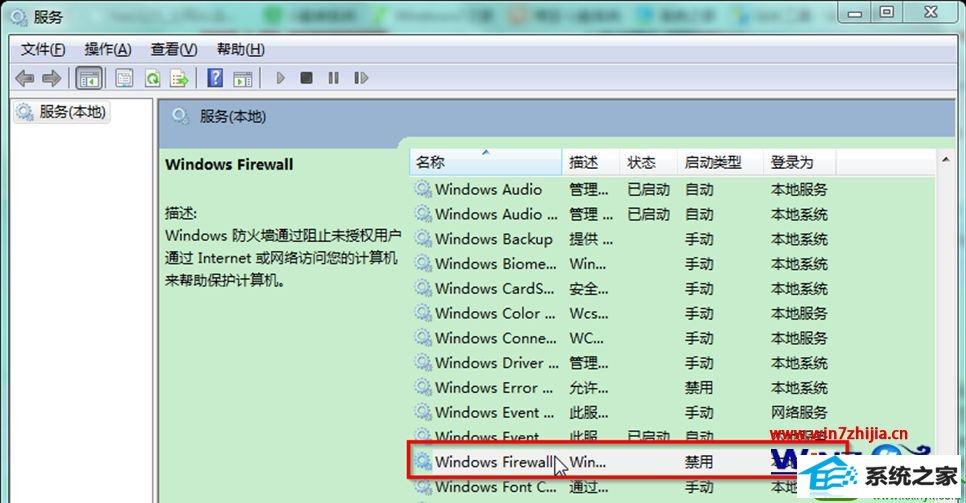
3、在打开的windows Firewall的属性窗口中,切换到“常规”标签页,将启动类型选择为“手动”或者“自动”,点击“应用”;
4、同样在此常规标签页中,将服务状态设置为“启动”,然后点击“确定”即可就可以了。
以上就是关于win1032位旗舰版系统下防火墙无法启动提示错误0x6d9的解决方法,在使用防火墙的时候如果也遇到了一样的问题的话,就可以根据上面的方法进行解决了,希望帮助到大家